想要有效保護主機中各類重要的敏感資料,可藉由各種安全加密機制來做防護。只是當需要保護的對象是虛擬機器而非實體主機時,該怎麼辦呢?且看本文以實戰講解方式說明如何運用vSphere 6.7對於vTPM技術的支援,解決極機密虛擬機器資料的保護需求。
只要是成功啟用vTPM功能的虛擬機器,便可以在該虛擬機器節點的「設定」→「TPM」→「虛擬機器硬體」頁面中,如圖5所示查看到「Virtual Trusted Platform Module」欄位中顯示「存在」,以及出現所使用SHA256與RSA加密演算法的訊息。進一步若點選「管理憑證」超連結,還可查看到憑證的詳細資訊,並且將該憑證執行匯出(Export)動作。
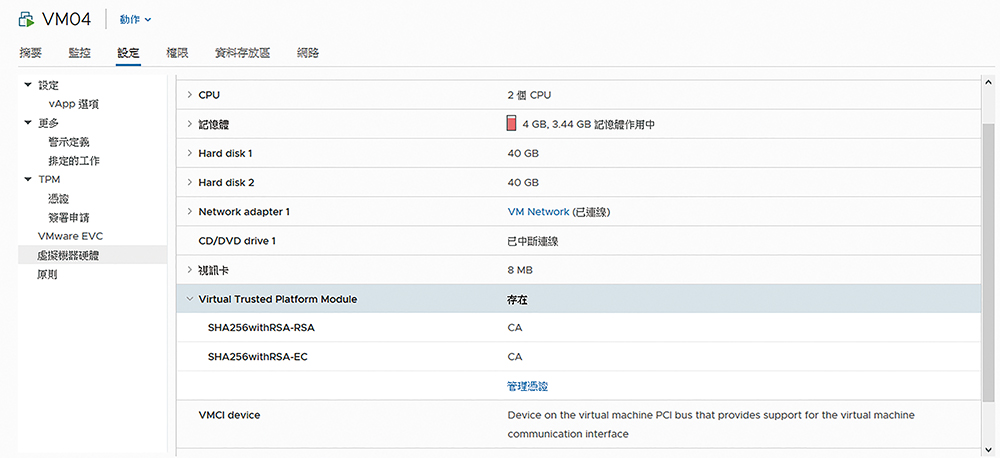 |
| ▲圖5 查看虛擬機器硬體資訊。 |
回到已啟用vTPM功能虛擬機器的ESXi主機節點上,在預設狀態下,檢視現行虛擬機器清單,無法得知是否已經啟用vTPM功能。不過,在任一欄位名稱上按下滑鼠右鍵,然後將「TPM」欄位加入所要顯示的資料行。如此一來,便可以如圖6所示的虛擬機器清單,查看到哪些虛擬機器已存在TPM的裝置功能。
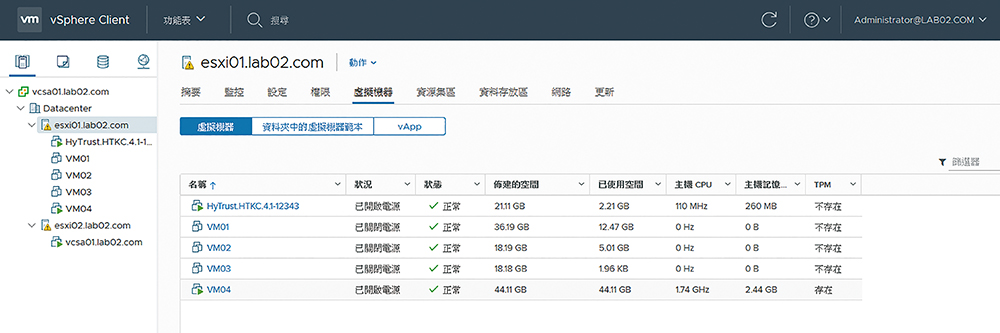 |
| ▲圖6 顯示虛擬機器清單。 |
前面有關於VMware vTPM介面中曾提及採用EFI Firmware設定來開機的虛擬機器,是決定是否能夠使用vTPM功能的條件之一。然而,如何檢查目前虛擬機器的開機設定呢?操作很簡單,只要在虛擬機器的節點上按下滑鼠右鍵,並點選快速選單中的【編輯設定】,接著在「虛擬機器選項」子頁面內,便會查看到「開機選項」區域中的「韌體」設定是否為「EFI」了。
進一步若想進入到EFI開機的設定介面,只要勾選「在下次開機期間強制進入EFI設定畫面」選項,並且重新啟動虛擬機器即可。
開啟「Boot Manager」頁面後,除了修改開機類型的順序外,還可以先選取「Enter Setup」開啟「Boot Maintenance Manager」頁面,再選擇進入「TPM Configuration」來開啟「TrEE Configuration」頁面,如圖7所示便會顯示目前TPM配置的版本,以及決定是否要啟用TPM清除功能。
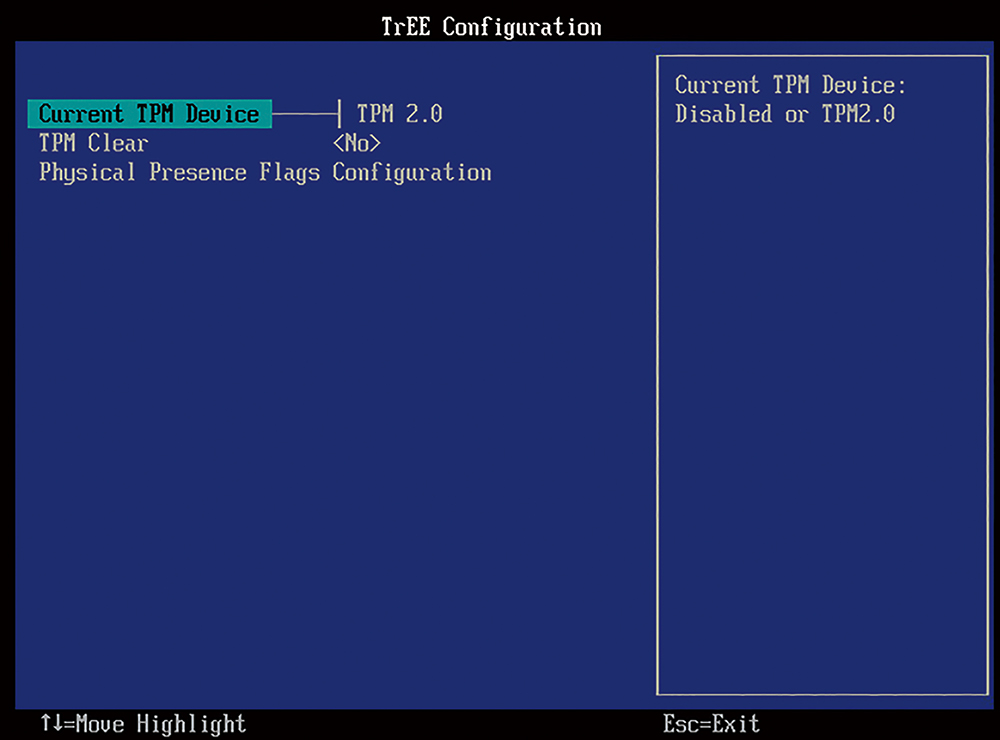 |
| ▲圖7 使用虛擬機器開機管理員。 |